اگر عکس خیلی خوبی می گیرید، اما متوجه می شوید که تصویر تار است، کیفیت نمایش خیلی ضعیف، تار، نویز یا کم نور است. با نرم افزار فتوشاپ، کاهش نویز عکس بسیار ساده است و حتی به شما کمک می کند تا جزئیات بیشتری را دریافت کنید. در این مقاله سلام دنیا قصد داریم تا نحوه حذف و کاهش نویز با فتوشاپ تنها در یک دقیقه را به شما آموزش می دهیم تا به راحتی بتوانید نویز عکس را از بین ببرید.
نویز در فتوشاپ چیست؟
نویز، پدیده عکس های بی کیفیت با علائم شطرنجی است که اغلب هنگام عکس گرفتن در شرایط محیطی نامطلوب مانند نور کم رخ می دهد. نویز کیفیت تصویر را کاهش می دهد و باعث بد شدن عکس ها می شود. با این حال، به لطف نرم افزار کاهش نویز در فتوشاپ، می توان به راحتی این مشکل را حل کرد.
حتما بخوانید: آموزش تغییر سایز عکس در فتوشاپ بدون افت کیفیت
انواع مختلفی از نویز وجود دارد که هنگام عکس گرفتن با آنها مواجه خواهید شد، اینها عبارتند از:
- نویز Chroma : پدیده ی انحراف رنگی در پیکسل ها است. معمولا به صورت خال های قرمز و آبی دیده می شود.
- نویز روشنایی یا Luminance (نویز تک رنگ): کاملاً شبیه نویز در دوربین های فیلم برداری است، نویز ناشی از نویز سیاه، نویز سفید و نویز خاکستری (بدون رنگ) مانند نقاط سیاه و سفید روی عکس است.
- نویز تصادفی: این نویز زمانی ظاهر می شود که سرعت شاتر خیلی زیاد است، ISO یا ایزو بالا است و نویز اغلب به طور تصادفی روی تصویر توزیع می شود.
- نویز نواری یا (Banding): این نویز اغلب زمانی رخ می دهد که دمای محیط بالا باشد و زمان عکس برداری کند شود.

علت ایجاد نویز در عکس
دلایل زیادی برای ایجاد نویز تصویر وجود دارد. عوامل زیر عامل اصلی ایجاد نویز در عکس هستند:
- تکنولوژی سنسور دوربین
- ISO، زمان نوردهی بیش از حد طولانی باشد
علاوه بر این، علت پدیده نویز نیز ممکن است به دلیل دمای غیرعادی محیط و یا استفاده طولانی مدت از تجهیزات عکاسی شما باشد.اگر عدد ایزو یا ISO را پایین تنظیم کنید، فیلم یا سنسور به نور حساس نمی شود و عکاس باید دیافراگم لنز را باز کند تا نور بیشتری برای سنسور دریافت کند، یا سرعت شاتر را هنگام عکاسی در دوره زمانی تنظیم کند تا نور بیشتری برای مدت طولانیتری ارائه کند.برعکس، اگر از مقدار ایزو یا ISO خیلی بالا استفاده کنید، می توانید در مدت زمان کوتاهی با نور کمتر عکس بگیرید. با این حال، هنگامی که شاخص ISO بسیار بالا تنظیم شود، نویز در تصویر شما ظاهر می شود. هر چه مقدار ISO بالاتر باشد، احتمال اینکه نویز ظاهر شود بیشتر می شود. برای حذف نویز با فتوشاپ، به خواندن این مطلب ادامه دهید.
حتما بخوانید: آموزش حذف بک گراند عکس در فتوشاپ
نحوه حذف نویز با فتوشاپ تنها در یک دقیقه
برای اینکه بتوانید در کمترین زمان با فتوشاپ نویز را حذف کنید، می توانید یکی از دو روش زیر را اعمال کنید:
کاهش نویز با لب کالر سیستم (Lab . color system)
مرحله 1: فتوشاپ را باز کنید و با کلیک روی File -> Open یا کشیدن و رها کردن تصویر در نرم افزار، تصویری که قرار است نویز آن حذف شود را انتخاب کنید.
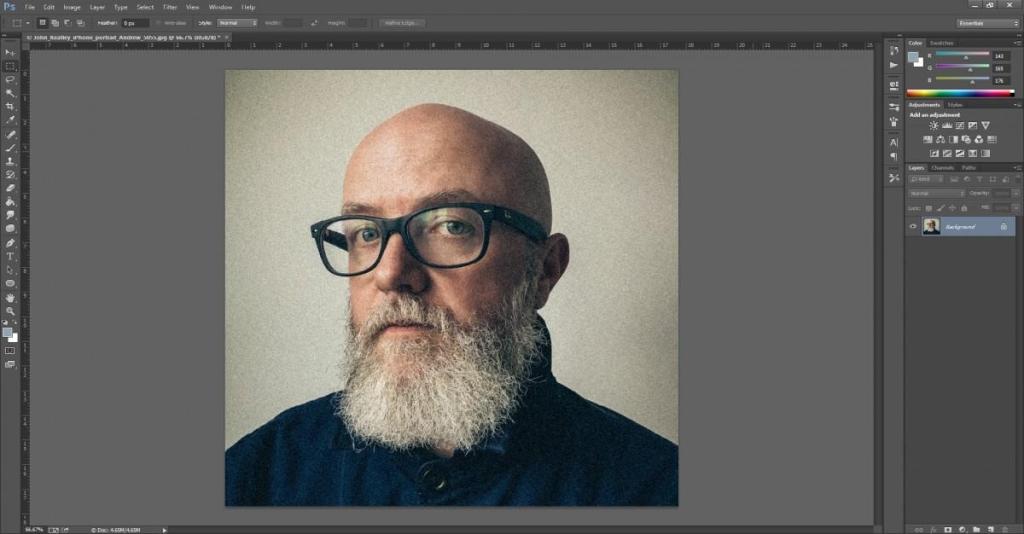
مرحله 2: تصویر را به لب کالر سیستم برگردانید ( Image > Mode > Lab Color ).
توجه: در صورت داشتن بیش از یک لایه، فتوشاپ تاییدیه می دهد، آیا می خواهید تصویر را به Flatten تغییر دهید یا خیر؟ با این گزینه همه لایه ها در یک پس زمینه ادغام می شوند. بنابراین اگر فقط نیاز به کاهش نویز برای تصویر دارید، روی گزینه Don't flatten کلیک کنید.
مرحله 3: تب Channel در کنار تب Layers را باز کنید. بعد Lightness را انتخاب کنید و در ادامه مراحل زیر را به ترتیب دنبال کنید.
برای داشتن یک تصویر صاف تر. به Filter > Noise > Despeckle بروید.
در Channel Lightness، به انتخاب Filter > Noise > Reduce Noise ادامه دهید و سپس پارامترها را تنظیم کنید (سعی کنید پارامترهای مختلف را تغییر دهید تا اثرات متفاوتی را که به همراه دارد را مشاهده کنید).
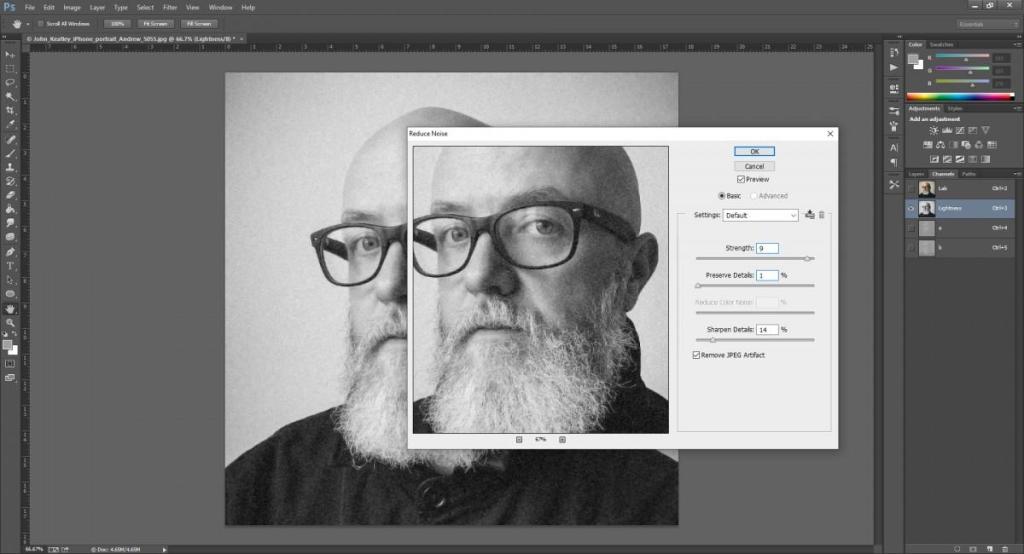
بعد به کانال a بروید و Filter > Blur > Gaussian Blur را انتخاب کنید. شما پارامتر Radius را به تناسب تنظیم می کنید (معمولاً حدود 0.5 - 1 پیکسل). توجه: پارامتر را خیلی زیاد تنظیم نکنید، زیرا تصویر شما به راحتی تار می شود.
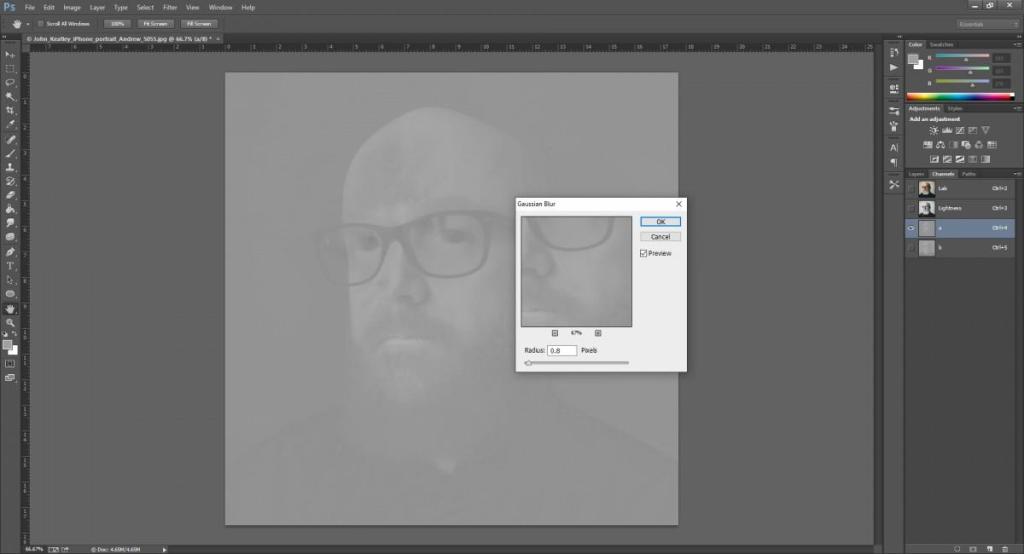
مرحله 4: در نهایت به تب Layers بازگردید. سپس به سیستم رنگ RGB تغییر دهید و نتایج را پس از کاهش نویز تایید کنید.
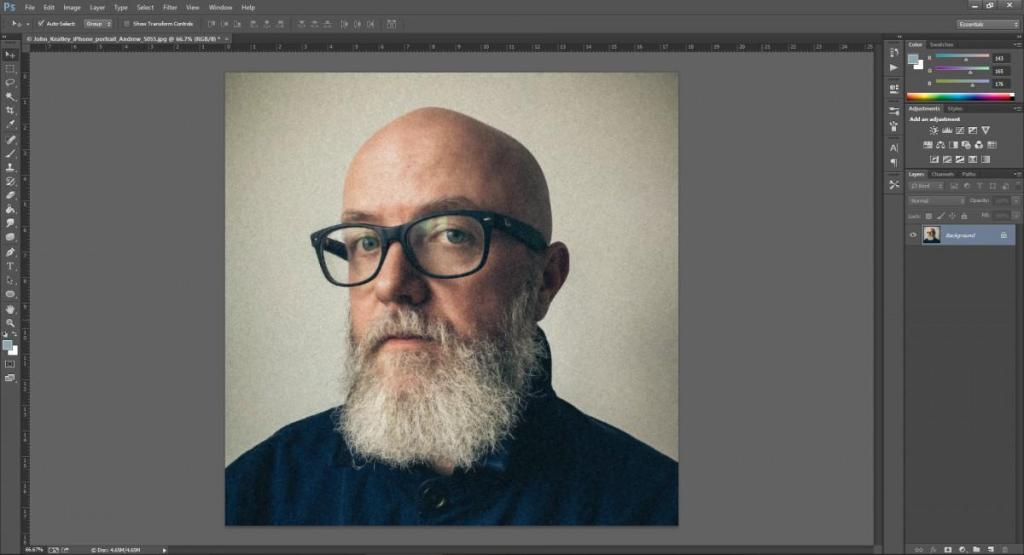
حذف نویز در فتوشاپ با Noiseware Plugin
مرحله 1: اگر از قبل Noiseware Plugin را نصب کرده اید، باید از مرحله 4 شروع کنید. اگر Noiseware Plugin را ندارید، آن را از صفحه اصلی دانلود کنید. بعد فایل *.exe را که به تازگی دانلود کرده اید راه اندازی کنید. گزینه Next و I Agree را انتخاب کنید تا به مرحله Choose install location بروید.
مرحله 2: Browse را انتخاب کنید > به پوشه نصب فتوشاپ بروید. برای ادامه گزینه Next را انتخاب کنید.
مرحله 3: برای نصب فیلتر Noiseware Plugin در فتوشاپ، Install را انتخاب کنید.
مرحله 4: پس از نصب موفقیت آمیز Noiseware Plugin. فتوشاپ را راه اندازی کنید و تصویری که برای شروع به کاهش نویز نیاز دارد را انتخاب کنید .
حتما بخوانید: آموزش ریست تنظیمات (preferences) فتوشاپ به دو روش مختلف
مرحله 5: به Filter > Imagenomic بروید > ابزار Noiseware تازه نصب شده را انتخاب کنید.
مرحله 6: وقتی کادر گفتگوی License License باز می شود. لطفاً برای ادامه روی Accept کلیک کنید.
مرحله 7: در کادر گفتگوی About. لطفاً Install License را انتخاب کنید و در صورت ثبت نام، اطلاعات مربوط به حق چاپ را وارد کنید. یا برای کار با نسخه آزمایشی (15 روز) روی تأیید کلیک کنید.
مرحله 8: در رابط اصلی روی Noiseware Plugin کلیک کنید و پیش تنظیمی را انتخاب کنید که مناسب عکس باشد. برای مدیریت کاهش نویز، پارامترها را در سطح نویز و کاهش نویز تنظیم کنید. بعد روی OK کلیک کنید تا فرآیند کاهش نویز کامل شود.
علاوه بر این، می توانید به پیکربندی زیر مراجعه کنید، حداقل پیکربندی که به شما امکان می دهد فتوشاپ روان و راحتی انجام دهید.
- پیکربندی برای طراح: HHPC GAMING - INTEL CORE i3 10100 | رم 16 گیگ | GTX 1050Ti
- برد اصلی: H410M-H گیگابایت
➤ سی پی یو: اینتل 3 هسته ای 10100 تا 4.3G ؛ 4 هسته ای | 8 موضوع
➤ صفحه نمایش: JONSBO CR-1000 RGB
➤ رم: COLORFUL BATTLE AX 16GB BUS 3000 DDR4 (1x16GB)
➤ VGA: NVIDIA GTX 1050Ti 4GB GDDR5
➤ SSD: گیگابایت SSD 240G SATA III ➤ HDD:
شخصی سازی مشتری
منبع: COOLERMASTER PC700 700W
➤ مورد: JETEK KAMADO (بدون فن)
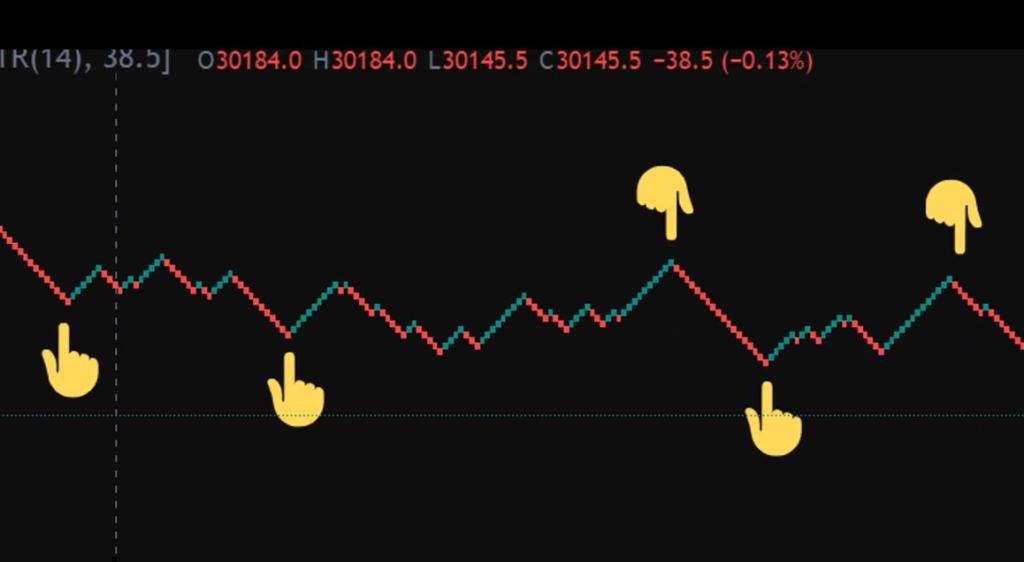
سخن پایانی:
به جز کاهش نویز با استفاده از فتوشاپ با دو روش بالا ، بسیاری از ابزارهای دیگر هم برای کاهش و از بین بردن نویز عکس وجود دارد. با این حال، توضیح کامل این موضوع بسیار طولانی خواهد بود.امیدواریم با کمک این دو روش بتوانید به راحتی نویز عکس را از بین ببرید.
مطالب مرتبط:
بهترین برنامه رایگان ویرایش عکس برای گوشی

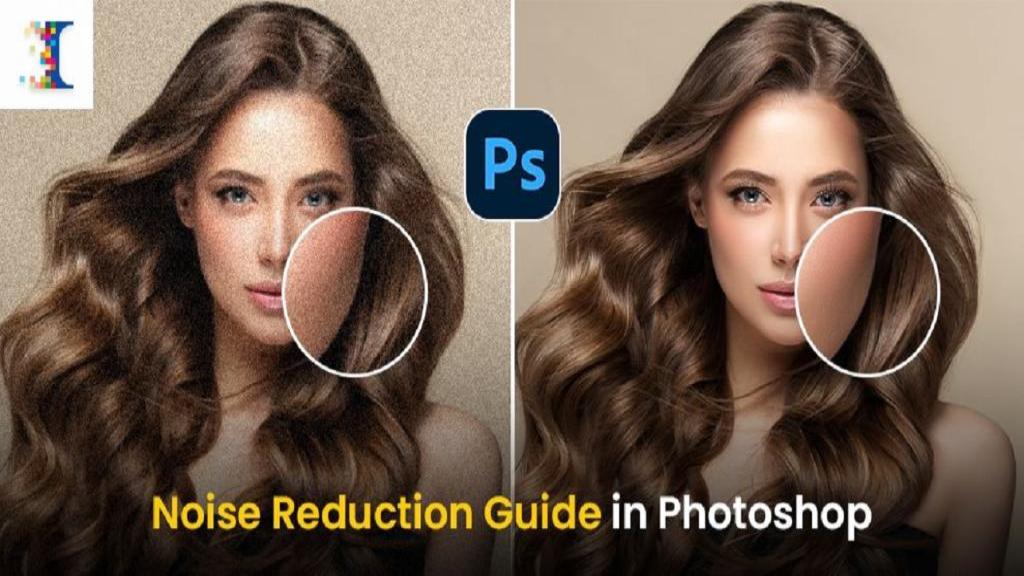
دیدگاه ها